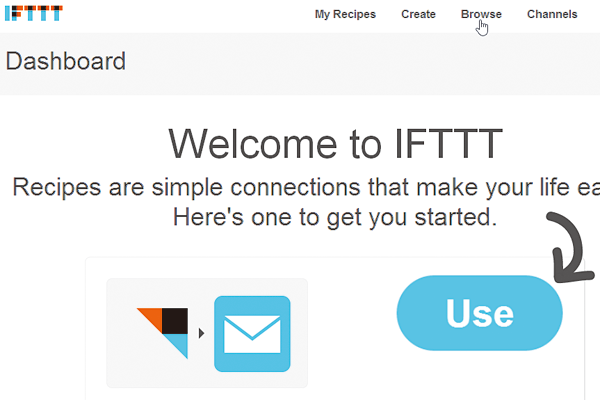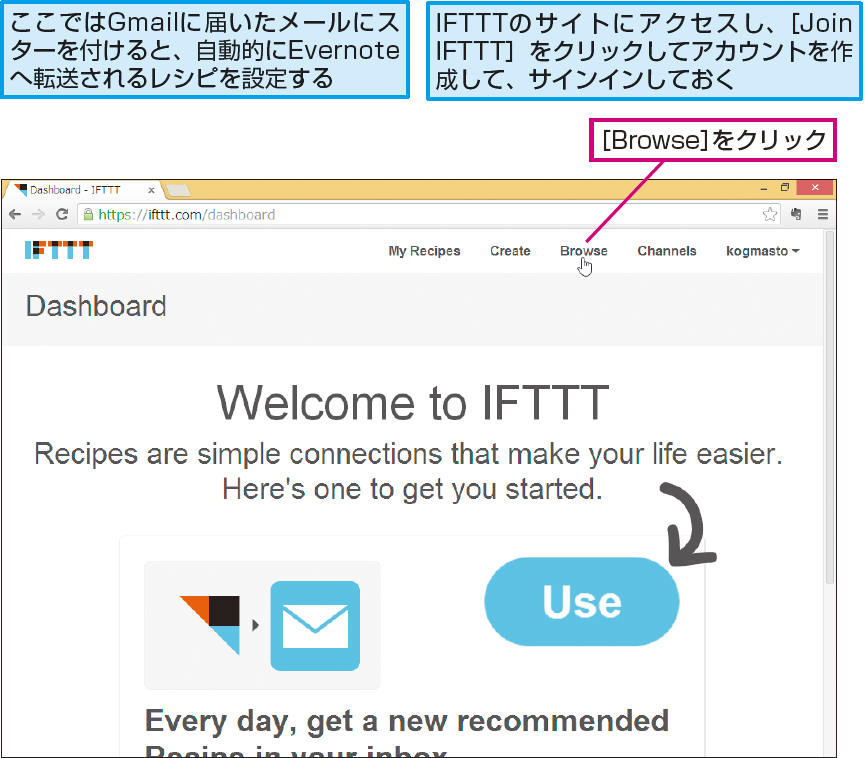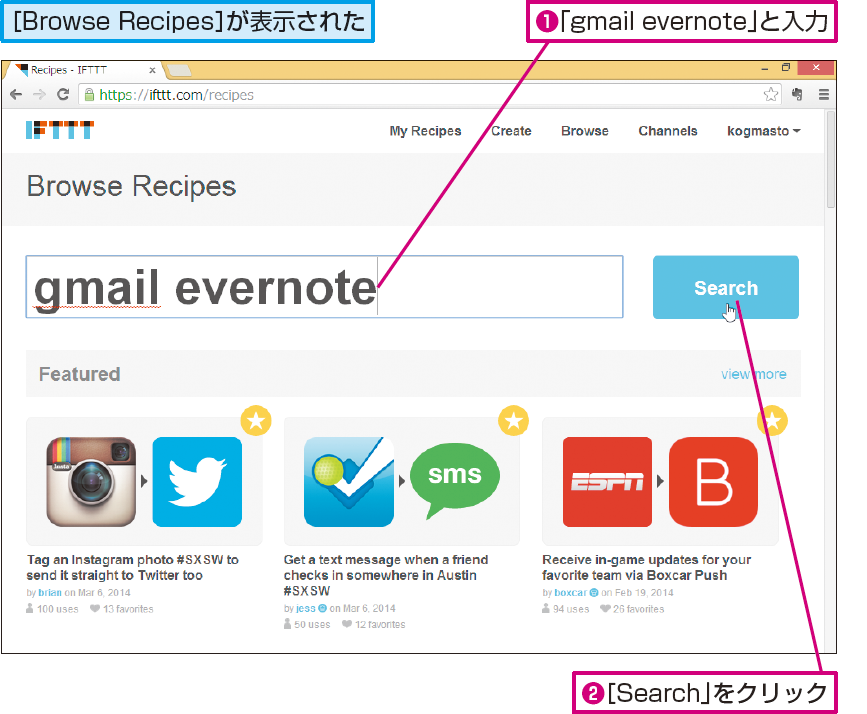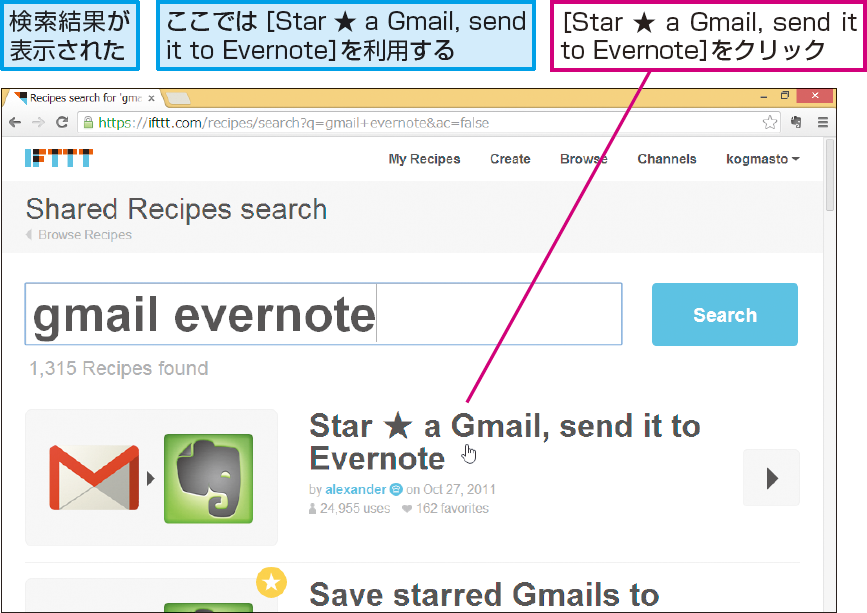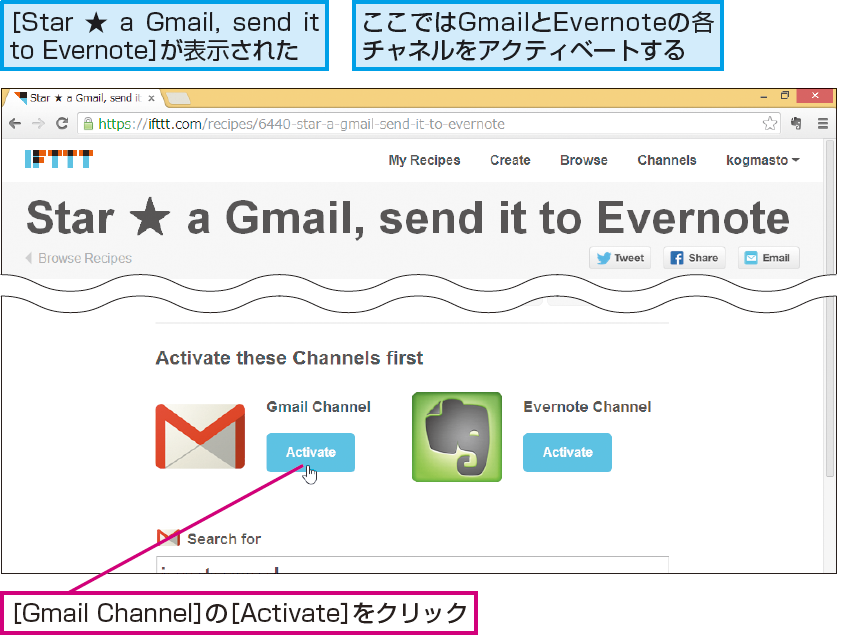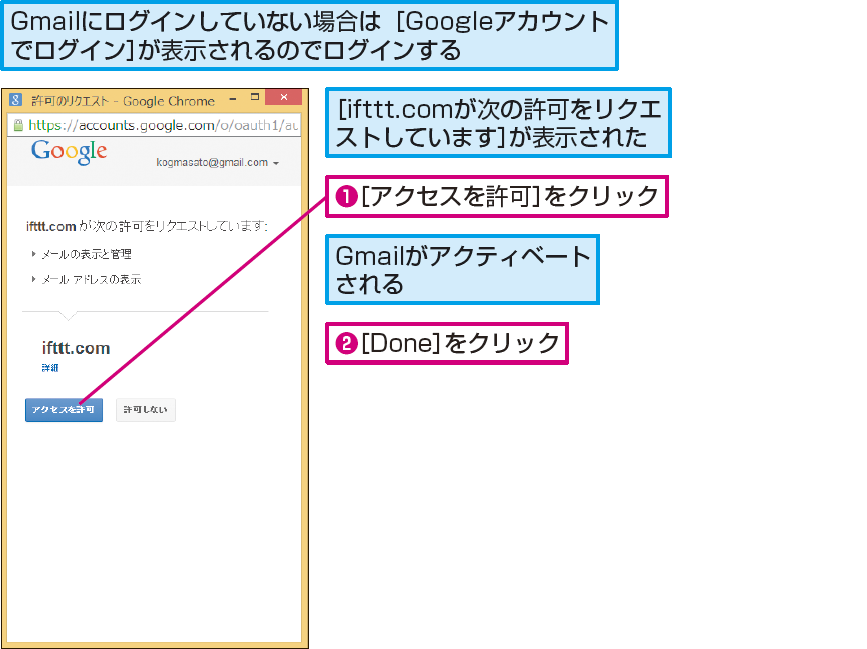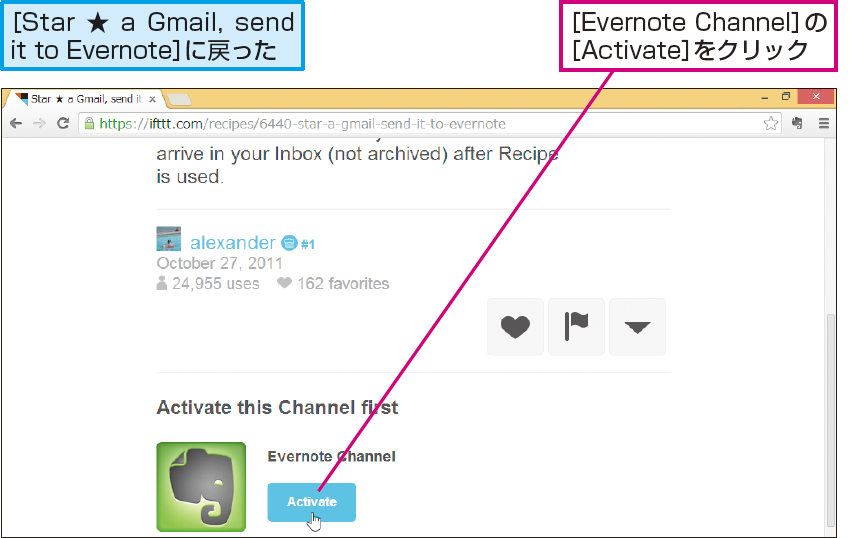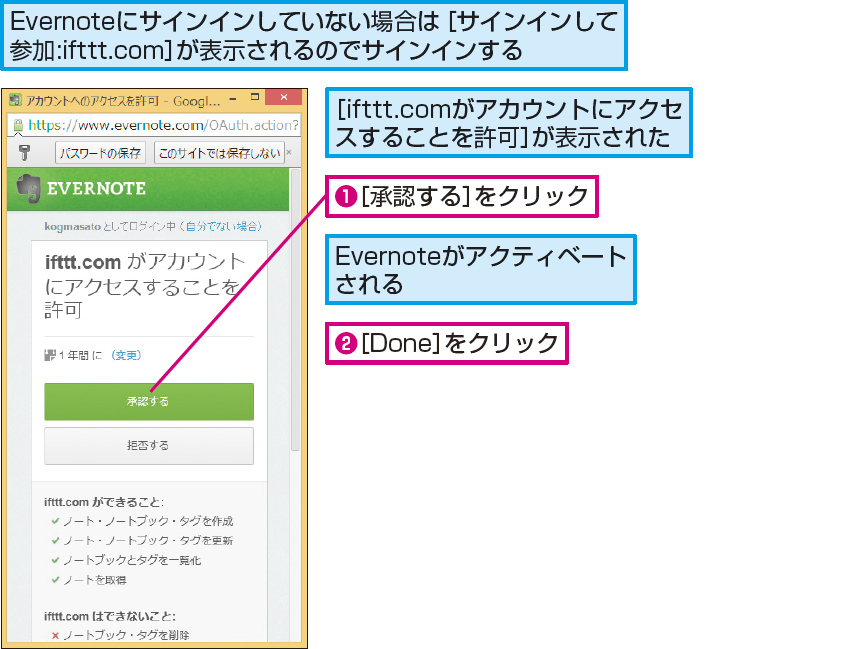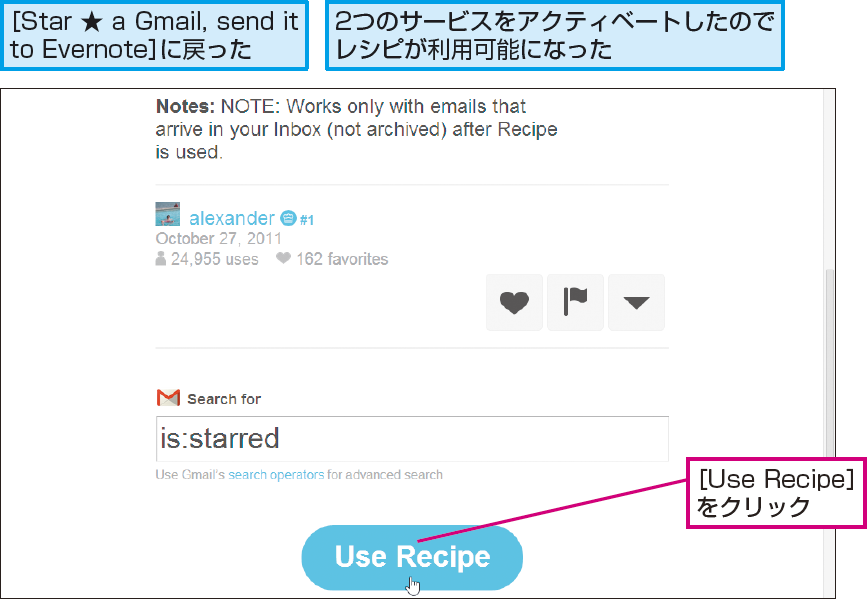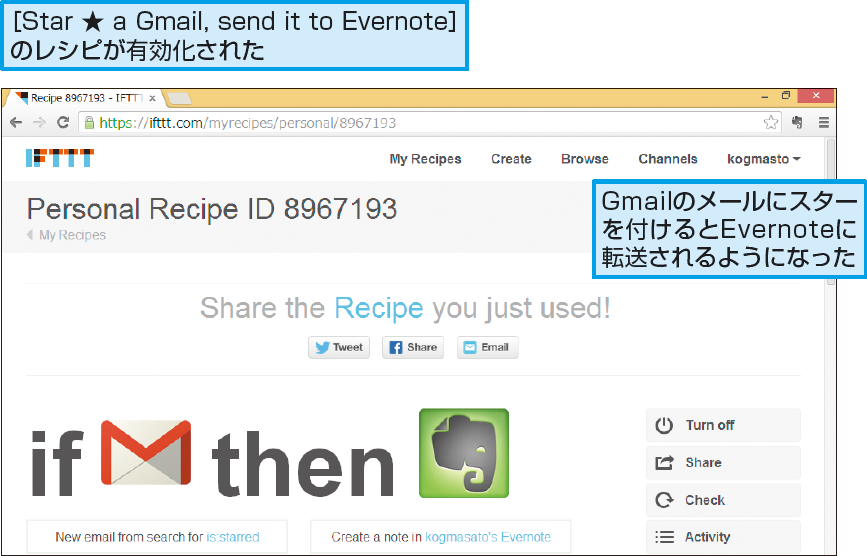IFTTT
メールなどから自動で情報を保存するには
「IFTTT」(イフト)は、2つのWebサービスをつないで、データのやり取りを自動的に行うサービスです。
Evernoteと各種Webサービスを「チャネル」(Channel)としてアクティベート(IFTTTからのアクセスを有効化)し、特定の条件を満たすとサービス間でデータのやり取りを行う「レシピ」(Recipe)を設定することで、何かのサービスで特定の操作をしたら自動的にEvernoteに保存するようにできます。
ここでは、「Gmailでスターを付けたメールをEvernoteに送る」というレシピを設定する方法を解説します。
1IFTTTでレシピを検索する準備をする
▼IFTTT
http://ifttt.com/
2レシピを検索する
3レシピを選択する
4Gmailチャネルのアクティベートを開始する
5IFTTTからGmailへのアクセスを許可する
6Evernoteチャネルのアクティベートを開始する
7IFTTTからEvernoteへのアクセスを許可する
8レシピを有効化する
9レシピの設定が完了した
【もっとEvernoteを使いこなすには】
できるネットのEvernote解説記事まとめ
できるネットのEvernote解説記事まとめ
HINT[Channels]も見てみよう
IFTTTは、「2つのWebサービス(チャネル)の間で、特定の条件のときにデータをやり取りする」という、シンプルなコンセプトのサービスです。しかし、直感的に動作をイメージしにくいことと、英語のみで日本語に対応していないことから、最初はわかりにくいと感じられるかもしれません。まずは、ワザで紹介しているレシピを利用してみて、感覚がつかめてきたら、ほかのレシピも試してみてください。レシピを探すときにはIFTTTのサイトで[Channels]をクリックして、Evernoteや、自分が利用しているサービスのチャネルを見てみるのもいいでしょう。ほかのサービスと組み合わせて、思いもよらない働きをするレシピが見つかることもあります。
HINTさまざまなレシピを活用しよう
IFTTTには、ほかにも多数のレシピが登録されています。例えば、Twitterでお気に入りにしたツイートをEvernoteに保存する「Save favorite tweets to Evernote」や、ブログサービスの一種「Tumblr」(http://tumblr.com/)のログをEvernoteに保存する「Tumblr to evernote」は、それぞれのサービスのユーザーにおすすめです。SNSなどで「お気に入り」にした投稿は、自分が興味を持った情報なので、Evernoteにまとめて、いつでも見直せるようにしておくことには価値があります。
▼Save favorite tweets to Evernote
http://ifttt.com/recipes/108658
▼Tumblr to evernote
http://ifttt.com/recipes/596
▼Save favorite tweets to Evernote
http://ifttt.com/recipes/108658
▼Tumblr to evernote
http://ifttt.com/recipes/596
HINTレシピの利用をやめるには
利用をやめるときは、IFTTTにサインインした状態で[My Recipes]をクリックし、停止したいレシピの名前をクリックして、[Turn Off](動作の停止。[Turn On]で再開できる)または[Delete](削除して使わなくする)のどちらかをクリックします。